갤럭시 버즈, 노트북에 연결하여 음악을 듣는 방법이 궁금합니다.
- 날짜 2025-06-10
- 조회수 406,125
- 갤럭시 버즈를 노트북과 블루투스를 통해 연결하여, 노트북의 소리를 갤럭시 버즈로 편리하게 들을 수 있습니다.
갤럭시 버즈 블루투스 페어링 모드 진입하기
노트북에서 블루투스를 통해 갤럭시 버즈를 검색 및 추가하려면, 갤럭시 버즈가 블루투스 페어링 모드에 진입되어 있어야 합니다.
[갤럭시 버즈3, 버즈3 프로]
1단계) 이어버드를 충전 케이스에 넣은 상태에서, 충전 케이스를 엽니다.
2단계) 충전 케이스 하단의 연결 버튼을 3초 이상 길게 누르세요. 충전 케이스의 상태 표시등이 파란색과 빨간색, 초록색이 번갈아 깜박이며 블루투스 페어링 모드 상태가 됩니다.
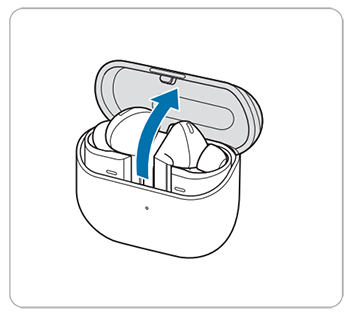
① 이어버드를 넣고, 충전케이스를 열어보세요
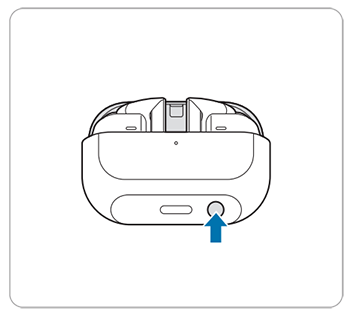
② 하단 연결버튼을 3초이상 누르세요
[갤럭시 버즈2, 버즈2 프로]
1단계) 이어버드를 충전 케이스에 넣은 상태에서, 충전 케이스를 엽니다.
2단계) 양쪽 이어버드를 동시에 3초 이상 길게 누르세요. 충전 케이스의 상태 표시등이 파란색과 빨간색, 초록색이 번갈아 깜박이며 블루투스 페어링 모드 상태가 됩니다.

① 이어버드를 넣고, 충전케이스를 열어보세요

② 양쪽 이어버드를 3초이상 누르세요
[갤럭시 버즈, 버즈 +, 버즈 라이브, 버즈 프로]
1단계) 이어버드를 양쪽 귀에 착용하세요.
2단계) 양쪽 이어버드의 터치패드 영역을 동시에 3초 이상 길게 누르세요.이어버드에서 신호음이 울리면 블루투스 페어링 모드 상태가 됩니다.
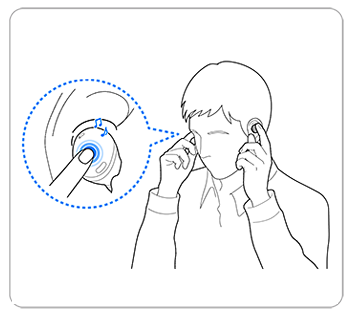
① 이이버드를 양쪽 귀에 착용후, 터치패드 영역
양쪽을 3초 이상 누르세요.
노트북에서 갤럭시 버즈 연결하기
1단계) Windows 설정에서 Bluetooth 및 장치로 진입하여 장치 추가를 선택하세요.
2단계) 디바이스 추가에서 Bluetooth를 눌러, 연결할 갤럭시 버즈를 선택하세요.
3단계) 연결을 눌러 노트북에 갤럭시 버즈를 연결하세요.
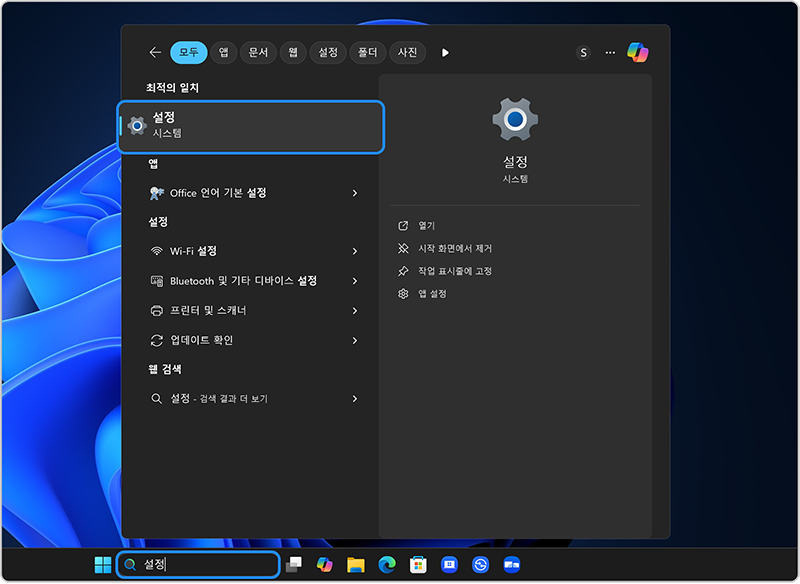
① 설정
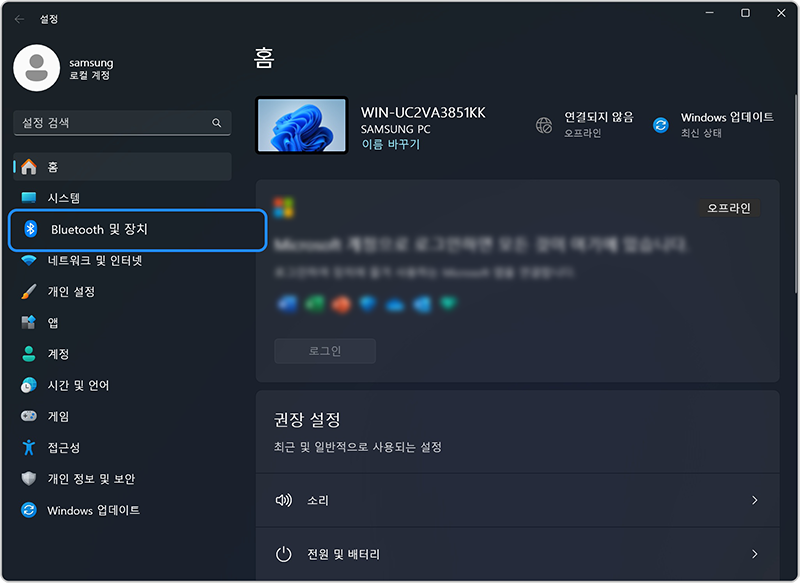
② Bluetooth 및 장치
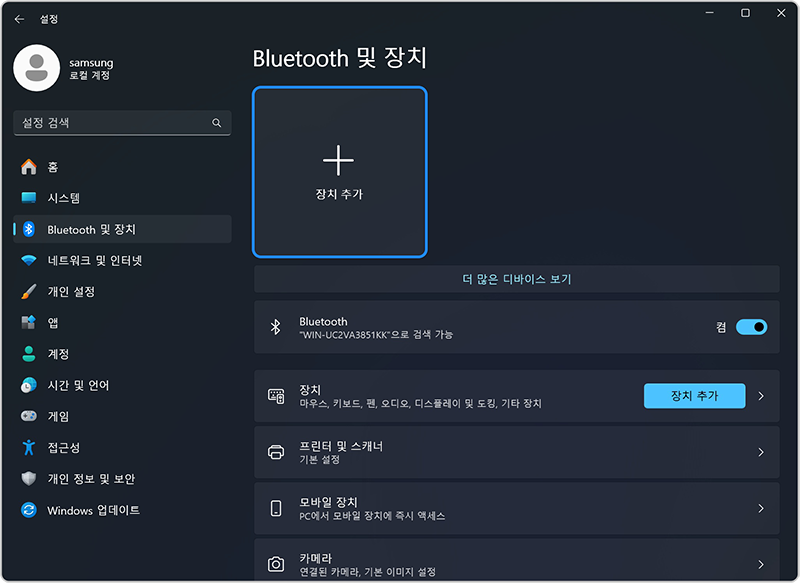
③ 장치 추가
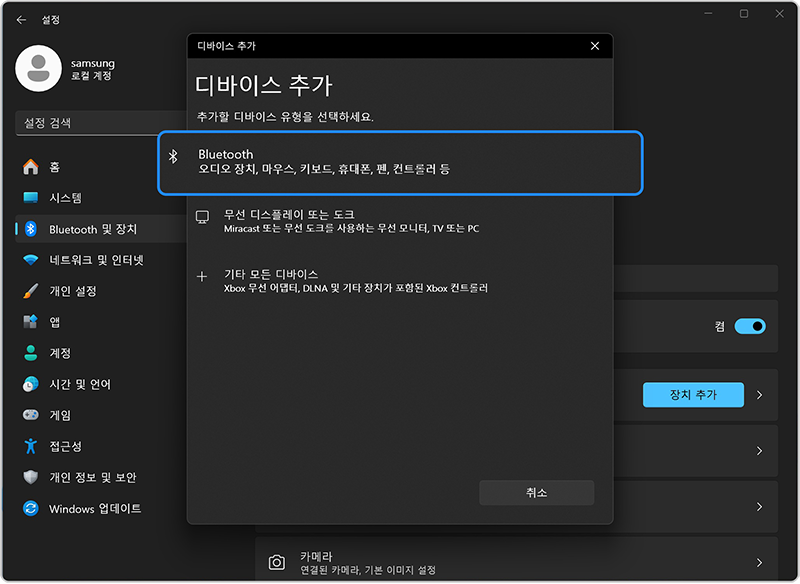
④ Bluetooth
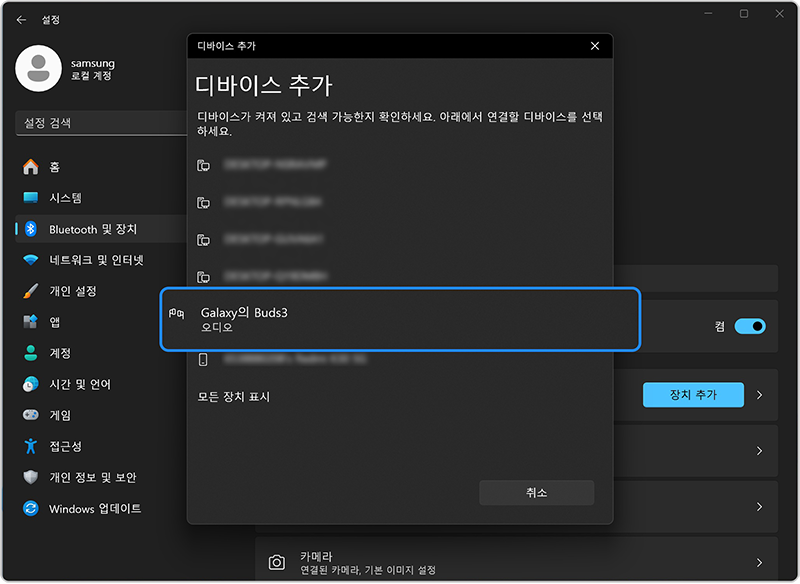
⑤ 연결할 버즈 선택
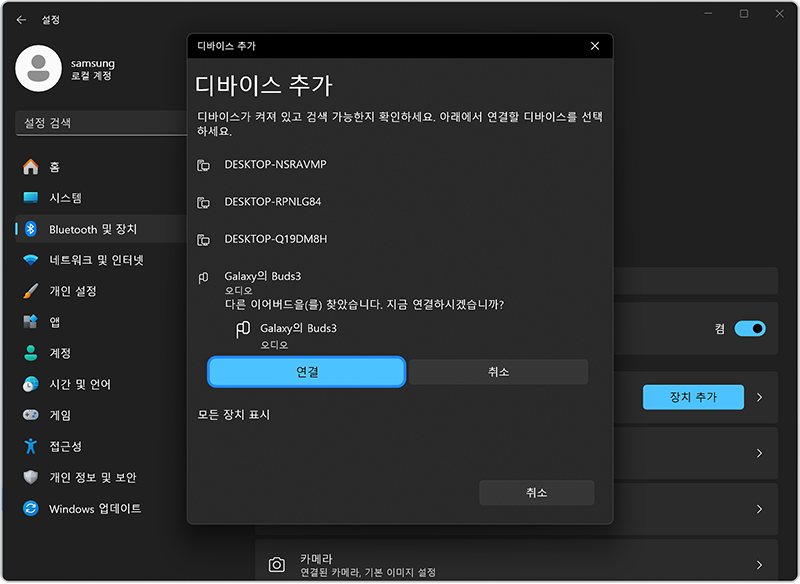
⑥ 연결
※ 설명된 기능 또는 서비스의 명칭과 진입 경로, 화면 구성은 모델 및 적용된 소프트웨어, 앱 버전 등에 따라 다를 수 있습니다.
※ 위 내용으로도 궁금증 또는 불편이 해결되지 않으면 고객센터(1588-3366, 통화요금 : 발신자 부담)를 통해 전문가의 도움을 받아 보시기 바랍니다.